 masalah biasa
masalah biasa
 Apakah yang perlu saya lakukan jika wifi saya tidak boleh digunakan selepas gangguan bekalan elektrik dipulihkan?
Apakah yang perlu saya lakukan jika wifi saya tidak boleh digunakan selepas gangguan bekalan elektrik dipulihkan?
Apakah yang perlu saya lakukan jika wifi saya tidak boleh digunakan selepas gangguan bekalan elektrik dipulihkan?
Wifi tidak boleh digunakan selepas gangguan kuasa dipulihkan kerana panggilan mengejut, menyebabkan penghala mula berjalan dengan tidak betul Penyelesaian: 1. Mulakan semula penghala atau tekan tetapan semula pada penghala untuk memulihkan tetapan kilang; 2. Masukkan " 192.168.1.1", tetapkan semula kata laluan dan akaun penghala wayarles 3. Pulihkan penghala kepada tetapan kilang, dan kemudian tetapkannya.
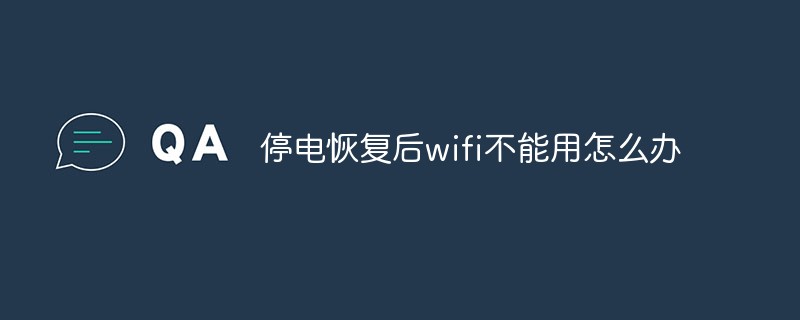
Persekitaran pengendalian tutorial ini: sistem Windows 10, komputer Dell G3.
Apakah yang perlu saya lakukan jika wifi saya tidak dapat digunakan selepas gangguan bekalan elektrik dipulihkan?
1. Analisis sebab: Penghala mungkin dimulakan dan berjalan dengan tidak betul disebabkan oleh panggilan mengejut Adalah disyorkan untuk mematikan penghala dan modem selama 2 minit, dan kemudian cuba menghidupkannya semula . (Penghala diperkenalkan di bawah)
2. Penyelesaian:
1 Mulakan semula penghala, atau klik tetapan semula pada penghala untuk memulihkan tetapan kilang, atau masukkan 192.168.1.1 pada komputer untuk menetapkan semula. Kata laluan dan nombor akaun penghala wayarles. Jika anda mengalami gangguan bekalan elektrik secara tiba-tiba atau bekalan elektrik terputus dan telefon anda mempunyai isyarat WIFI penuh tetapi tidak dapat menyambung ke Internet, jangan risau. Selepas panggilan masuk, matikan suis kuasa penghala. Pada masa ini, beberapa orang baru bertanya apakah penghala? Biar saya beritahu anda di sini, apabila disambungkan ke Internet, kotak dengan lampu penunjuk paling banyak, dan selepas kuasa dihidupkan, semuanya berwarna hijau muda, adalah penghala, dan kabel rangkaian boleh dipasang ke dalamnya.


2. Selain itu, wifi boleh didapati kerana penghala wayarles dihidupkan, tetapi kerana tiada kabel rangkaian yang dipasangkan penghala wayarles, ia boleh Selepas mencari, saya juga tidak boleh mengakses Internet. Jadi pastikan rangkaian anda berfungsi dengan baik. Kemudian pulihkan penghala kepada tetapan kilang, tetapkan semula, matikan penghala dan mulakan semula selepas seminit.

3. Jika masalah masih tidak dapat diselesaikan, cuba sambungkan kabel rangkaian utama terus ke komputer dan dail Internet.
4.
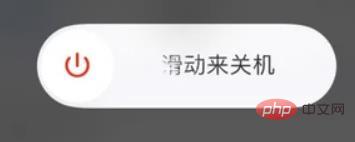
5 Atau putuskan sambungan isyarat WiFi yang sedang disambungkan, dan kemudian masukkan semula kata laluan untuk menyambung kepada isyarat untuk melihat sama ada sambungan boleh menjadi normal.
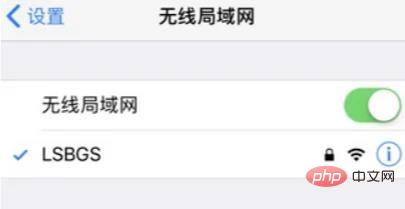
6 Jika telefon masih tidak dapat menyambung ke WiFi selepas kaedah rayuan dilakukan, sila buka iPhone [Tetapan] - [Umum] - [Pulihkan] [Pulihkan Rangkaian. Tetapan] , biasanya selepas memulihkan tetapan rangkaian, anda biasanya boleh menyambung ke WiFi seperti biasa untuk menyelesaikan masalah.
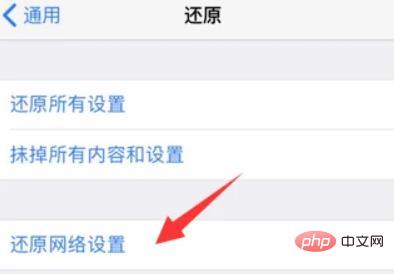
3 Mengenai penghala
1 Penghala ialah peranti yang menghubungkan pelbagai rangkaian kawasan tempatan dan rangkaian kawasan luas dalam Internet secara automatik tetapkan penghalaan untuk menghantar isyarat mengikut susunan dan sepanjang laluan terbaik. Penghala ialah hab dan "polis trafik" Internet. Pada masa ini, penghala telah digunakan secara meluas dalam semua lapisan masyarakat, dan produk pelbagai gred telah menjadi kuasa utama dalam merealisasikan sambungan dalaman pelbagai rangkaian tulang belakang, interkoneksi antara rangkaian tulang belakang, dan interkoneksi antara rangkaian tulang belakang dan Internet.
2. Perbezaan utama antara penghalaan dan pensuisan ialah pensuisan berlaku pada lapisan kedua (lapisan pautan data) model rujukan OSI, manakala penghalaan berlaku pada lapisan ketiga, lapisan rangkaian. Perbezaan ini menentukan bahawa penghalaan dan suis perlu menggunakan maklumat kawalan yang berbeza dalam proses memindahkan maklumat, jadi cara mereka melaksanakan fungsi masing-masing adalah berbeza.
3. Penghala, juga dikenali sebagai peranti get laluan, digunakan untuk menyambungkan berbilang rangkaian yang dipisahkan secara logik. Apabila data dipindahkan dari satu subnet ke subnet yang lain, ia dilakukan melalui fungsi penghalaan penghala. Oleh itu, penghala mempunyai fungsi untuk menentukan alamat rangkaian dan memilih laluan IP Ia boleh mewujudkan sambungan yang fleksibel dalam persekitaran interkoneksi berbilang rangkaian dan boleh menggunakan kaedah pengumpulan data dan akses media yang berbeza untuk menyambungkan pelbagai subnet stesen sumber atau Maklumat tentang penghala lain ialah peranti interkoneksi pada lapisan rangkaian.
Untuk lebih banyak pengetahuan berkaitan, sila lawati ruangan Soalan Lazim!
Atas ialah kandungan terperinci Apakah yang perlu saya lakukan jika wifi saya tidak boleh digunakan selepas gangguan bekalan elektrik dipulihkan?. Untuk maklumat lanjut, sila ikut artikel berkaitan lain di laman web China PHP!

Alat AI Hot

Undresser.AI Undress
Apl berkuasa AI untuk mencipta foto bogel yang realistik

AI Clothes Remover
Alat AI dalam talian untuk mengeluarkan pakaian daripada foto.

Undress AI Tool
Gambar buka pakaian secara percuma

Clothoff.io
Penyingkiran pakaian AI

Video Face Swap
Tukar muka dalam mana-mana video dengan mudah menggunakan alat tukar muka AI percuma kami!

Artikel Panas

Alat panas

Notepad++7.3.1
Editor kod yang mudah digunakan dan percuma

SublimeText3 versi Cina
Versi Cina, sangat mudah digunakan

Hantar Studio 13.0.1
Persekitaran pembangunan bersepadu PHP yang berkuasa

Dreamweaver CS6
Alat pembangunan web visual

SublimeText3 versi Mac
Perisian penyuntingan kod peringkat Tuhan (SublimeText3)

Topik panas
 Perkara yang perlu dilakukan jika pencetak HP tidak dapat menyambung ke wifi - Perkara yang perlu dilakukan jika pencetak HP tidak dapat menyambung ke wifi
Mar 06, 2024 pm 01:00 PM
Perkara yang perlu dilakukan jika pencetak HP tidak dapat menyambung ke wifi - Perkara yang perlu dilakukan jika pencetak HP tidak dapat menyambung ke wifi
Mar 06, 2024 pm 01:00 PM
Apabila ramai pengguna menggunakan pencetak HP, mereka tidak tahu apa yang perlu dilakukan jika pencetak HP tidak dapat menyambung ke wifi Di bawah, editor akan membawa anda penyelesaian kepada masalah pencetak HP tidak menyambung ke wifi. Tetapkan alamat mac pencetak HP untuk memilih dan menyertai rangkaian secara automatik untuk menukar konfigurasi rangkaian Gunakan dhcp untuk memasukkan kata laluan untuk menyambung ke pencetak HP.
 Mengapa wifi rumah saya menunjukkan 'rangkaian tidak selamat'?
Nov 15, 2023 pm 02:39 PM
Mengapa wifi rumah saya menunjukkan 'rangkaian tidak selamat'?
Nov 15, 2023 pm 02:39 PM
Sebabnya ialah: 1. Terdapat masalah dengan WiFi itu sendiri; 2. Penghala mungkin terlalu panas atau rosak 3. Jalur lebar mungkin tertunggak, menyebabkan ketidakupayaan untuk mengakses Internet; aksara, menyebabkan beberapa komputer tidak dapat menyambung ke Internet 5. Masalah sistem komputer 6 , masalah tetapan alamat IP 7. Rangkaian wayarles tidak mempunyai set kata laluan tanpa wayar; Penyelesaian: 1. Semak sambungan WiFi untuk memastikan peranti disambungkan ke rangkaian WiFi yang betul 2. Semak tetapan penghala, anda boleh cuba menetapkan semula penghala, pastikan SSID dan kata laluan adalah betul, dsb.
 Mengapa terdapat tanda seru pada wifi mudah alih?
Sep 18, 2023 pm 04:05 PM
Mengapa terdapat tanda seru pada wifi mudah alih?
Sep 18, 2023 pm 04:05 PM
Sebab mengapa terdapat tanda seru pada wifi mudah alih mungkin kerana ia tidak dapat menyambung ke Internet, isyarat lemah, isu pengesahan dan konflik alamat IP, dsb. Pengenalan terperinci: 1. Tidak dapat menyambung ke Internet Jika tanda seru muncul pada ikon Wi-Fi, ini mungkin kerana telefon bimbit tidak dapat menyambung ke Internet Ini mungkin disebabkan oleh penghala terputus, kegagalan rangkaian atau masalah tetapan telefon mudah alih; 2. Isyarat lemah Jika tanda seru muncul pada ikon Wi-Fi, ia mungkin disebabkan oleh isyarat Wi-Fi yang lemah Ini mungkin disebabkan terlalu jauh dari penghala oleh halangan, atau mengganggu isyarat, dsb.
 Mengapa saya tidak boleh menyambung ke Wi-Fi dalam Windows 10?
Jan 16, 2024 pm 04:18 PM
Mengapa saya tidak boleh menyambung ke Wi-Fi dalam Windows 10?
Jan 16, 2024 pm 04:18 PM
Apabila kami menggunakan sistem pengendalian win10 untuk menyambung ke rangkaian wayarles wifi, kami akan mendapati gesaan bahawa rangkaian wifi tidak boleh disambungkan dan dihadkan. Untuk masalah seperti ini, saya rasa anda boleh cuba mencari rangkaian anda sendiri dalam Pusat Rangkaian dan Perkongsian, dan kemudian membuat satu siri pelarasan. Mari kita lihat langkah-langkah khusus untuk melihat bagaimana editor melakukannya~ Mengapa Win10 tidak boleh menyambung ke wifi Kaedah 1: 1. Klik kanan ikon WIFI wayarles di kawasan pemberitahuan di bahagian bawah skrin komputer, pilih "Buka Tetapan Rangkaian dan Internet", dan kemudian Klik butang "Tukar Pilihan Penyesuai". 2. Dalam antara muka sambungan rangkaian pop timbul, cari sambungan wayarles bernama "WLAN", klik kanan sekali lagi dan pilih "Tutup" (atau "Lumpuhkan"). 3. Tunggu
 Mengapa saya tidak boleh mengakses Internet apabila wifi saya disambungkan?
Dec 07, 2023 pm 05:00 PM
Mengapa saya tidak boleh mengakses Internet apabila wifi saya disambungkan?
Dec 07, 2023 pm 05:00 PM
Sebab mengapa WiFi disambungkan tetapi tidak boleh mengakses Internet: 1. Isyarat WiFi lemah; 3. Masalah pelayan DNS; 7. Masalah penghala ; 8. Masalah penetapan rangkaian peralatan; 9. Gangguan isyarat atau halangan; Pengenalan terperinci: 1. Isyarat WiFi lemah Kekuatan isyarat WiFi secara langsung mempengaruhi kestabilan dan kelajuan rangkaian Jika isyarat WiFi yang disambungkan lemah, ia mungkin menyebabkan sambungan rangkaian tidak stabil atau tidak dapat mengakses Internet , dsb.
 Bagaimana untuk menyelesaikan masalah tidak dapat memasukkan kata laluan wifi dalam win10
Dec 30, 2023 pm 05:43 PM
Bagaimana untuk menyelesaikan masalah tidak dapat memasukkan kata laluan wifi dalam win10
Dec 30, 2023 pm 05:43 PM
Tidak dapat memasukkan kata laluan untuk win10wifi adalah masalah yang sangat menyedihkan Biasanya ia adalah pemilik kad tutorial. Win10 Wifi Tidak Dapat Memasukkan Kata Laluan Tutorial Kaedah 1: 1. Tidak dapat memasukkan kata laluan mungkin menjadi masalah dengan sambungan papan kekunci kami, semak dengan teliti sama ada papan kekunci boleh digunakan. 2. Jika kita perlu menggunakan papan kekunci untuk memasukkan nombor, kita juga perlu menyemak sama ada pad kekunci dikunci. Kaedah 2: Nota: Sesetengah pengguna melaporkan bahawa komputer tidak dapat dihidupkan selepas melakukan operasi ini. Sebenarnya, ia bukan punca tetapan ini, tetapi masalah sistem komputer itu sendiri. Selepas melakukan operasi ini, ia tidak akan menjejaskan permulaan biasa komputer, dan sistem komputer tidak akan
 Apakah sebab mengapa fungsi wifi tidak boleh dihidupkan
Mar 14, 2024 pm 03:34 PM
Apakah sebab mengapa fungsi wifi tidak boleh dihidupkan
Mar 14, 2024 pm 03:34 PM
Pada masa kini, selain data dan wifi, telefon mudah alih mempunyai dua cara untuk mengakses Internet, dan telefon bimbit OPPO tidak terkecuali tetapi apa yang perlu kita lakukan jika kita tidak dapat menghidupkan fungsi wifi semasa menggunakannya? Jangan risau, anda juga boleh membaca tutorial ini, ia akan membantu anda! Apakah yang perlu saya lakukan jika fungsi wifi telefon saya tidak boleh dihidupkan? Ini mungkin kerana terdapat sedikit kelewatan apabila suis WLAN dihidupkan. 1. Anda boleh cuba masukkan "Tetapan>WLAN" dan cuba hidupkan suis WLAN sekali lagi. 2. Sila hidupkan/matikan mod kapal terbang dan cuba hidupkan suis WLAN sekali lagi. 3. Mulakan semula telefon dan cuba lihat sama ada WLAN boleh dihidupkan seperti biasa. 4. Adalah disyorkan untuk mencuba memulihkan tetapan kilang selepas membuat sandaran data. Jika tiada kaedah di atas menyelesaikan masalah anda, sila bawa yang dibeli
 Penyelesaian kepada Win11 tidak dapat memaparkan WiFi
Jan 29, 2024 pm 04:03 PM
Penyelesaian kepada Win11 tidak dapat memaparkan WiFi
Jan 29, 2024 pm 04:03 PM
WiFi adalah medium penting untuk kita melayari Internet, tetapi ramai pengguna baru-baru ini melaporkan bahawa Win11 tidak memaparkan WiFi, jadi apa yang perlu kita lakukan? Pengguna boleh terus klik pada perkhidmatan di bawah pilihan carian, dan kemudian pilih jenis permulaan untuk ditukar kepada automatik atau klik pada rangkaian dan internet di sebelah kiri untuk beroperasi. Biarkan laman web ini dengan teliti memperkenalkan kepada pengguna analisis masalah komputer Win11 tidak memaparkan senarai wifi. Kaedah 1 untuk menyelesaikan masalah bahawa senarai Wi-Fi tidak boleh dipaparkan pada komputer win11: 1. Klik pilihan carian. 3. Kemudian kita tukar jenis permulaan kepada automatik. Kaedah 2: 1. Tekan win+i untuk memasukkan tetapan. 2. Klik Rangkaian dan Internet di sebelah kiri. 4. Seterusnya




